So senden Sie personalisierte Massen-E-Mails mit Outlook 2010
Microsoft Microsoft Outlook / / August 23, 2022

Zuletzt aktualisiert am

Outlook 2010 erleichtert das Versenden von Massen-E-Mails an eine ausgewählte Anzahl von Kontakten mithilfe der standardmäßigen und beliebten Seriendruckfunktion.
Outlook 2010 erleichtert das Versenden von Massen-E-Mails an eine ausgewählte Anzahl von Kontakten mithilfe der standardmäßigen und beliebten Seriendruckfunktion aus früheren Versionen von Microsoft Office. Wenn Sie jedoch eine Massen-E-Mail (an mehrere Empfänger) mit personalisierten Informationen für jeden versenden möchten, kann es etwas schwierig werden, wenn Sie mit dem Prozess nicht vertraut sind. Die gute Nachricht ist, dass Sie nach diesem tollen Outlook-Tutorial mit dem Prozess vertraut sein werden! Lass uns anfangen!
Notiz: Outlook 2007 enthält auch die Seriendruckfunktion; Die Screenshots und Schritte unten stammen jedoch aus Microsoft Outlook 2010. Wir zeigen auch, wie es geht Senden Sie personalisierte Massen-E-Mails mit Outlook 2013 und 2016.
So erstellen Sie schnell personalisierte Massen-E-Mails mit mehreren Empfängern mithilfe von Outlook-Seriendruck
1. Gehen Sie in Outlook zu Ihren Kontakten und Auswählen die Kontakte Sie möchten Ihre personalisierte Massen-E-Mail versenden.
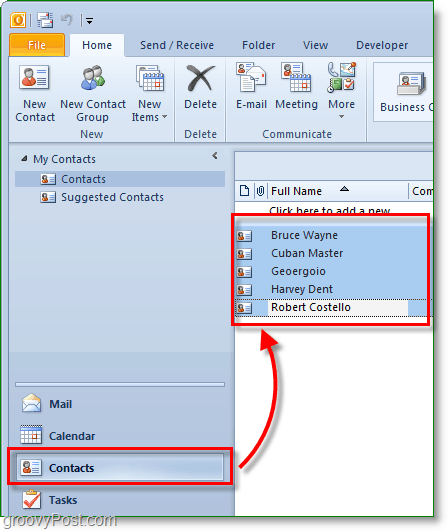
2. Klicken Sie oben in der Symbolleiste auf Weiter Seriendruck.
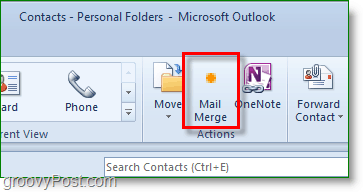
3. Die Seriendruckoptionen sollten in einem neuen Fenster erscheinen. Oben, Prüfen Nur ausgewählte Kontakte. Ganz unten, Satz das Dokumentenart zu Serienbriefe und Zusammenführen mit zu Email.
Stellen Sie die ein Betreffzeile der Nachricht zu welchen Betreff die E-Mail haben soll. In diesem Beispiel möchte ich, dass der Betreff der E-Mails unseren neuesten Artikel ansieht.
Klicken OK weitermachen.
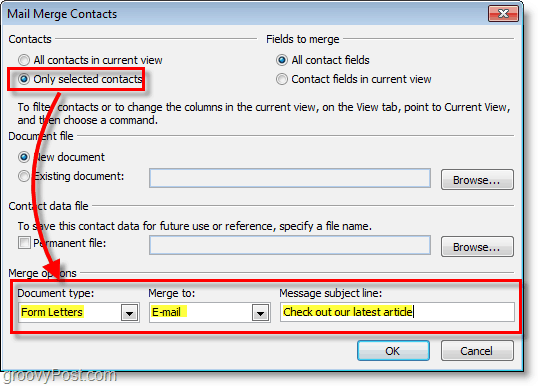
Wenn Sie klicken OK, Eine neue „E-Mail verfassen“ wird geöffnet. Von hier aus werden alle Kontakte gespeichert, sodass Sie sich keine Gedanken über das Hinzufügen machen müssen, es sei denn, Sie haben jemanden vergessen.
4. Lassen Sie uns im Fenster zum Verfassen einer E-Mail eine personalisierte Begrüßung hinzufügen. Klicken Begrüßungszeile.
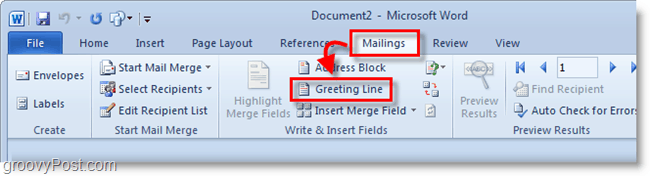
5. Im Popup-Fenster können Sie Ihre Begrüßungszeile anpassen, aber die Standardeinstellung funktioniert einwandfrei. Klicken OK weitermachen. Die Vorschau zeigt die angezeigte Begrüßung für jede Person, die die E-Mail erhält, aber während Sie sie verfassen, sieht sie aus wie eine „Grußzeile“.
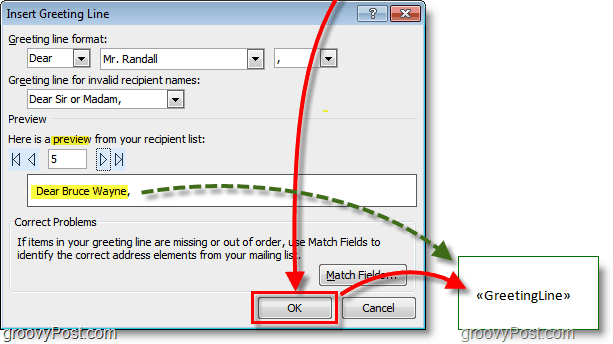
6. Optional: Wenn Sie weitere benutzerdefinierte Felder eingeben möchten, verwenden Sie die Platzhalterfeld einfügen Taste dazu. Es gibt viele Dinge zur Auswahl, aber dazu müssen Sie die entsprechenden Informationen in Ihrem Kontaktprofil in Outlook haben. Wenn nicht, keine Sorge, lesen Sie weiter.
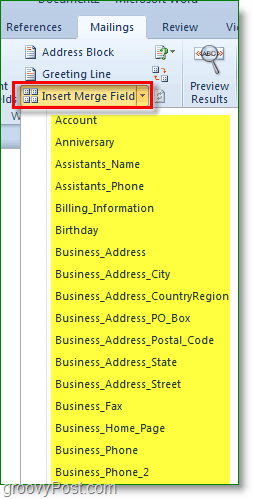
7. Schreib dein E-Mail-Inhalt. Dieser Inhalt ist der Teil, der für alle Empfänger gleich ist.
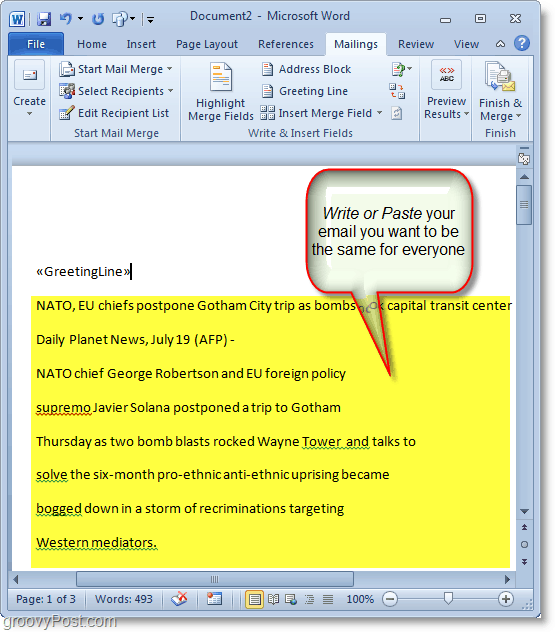
8. Wenn Sie mit dem Schreiben fertig sind, klicken Sie auf Beenden & zusammenführen, dann auswählen E-Mail-Nachrichten senden

9. Ein Popup erscheint, um zu bestätigen, dass Sie senden möchten und die Informationen korrekt sind. Klicken OK, und ab geht die Post.
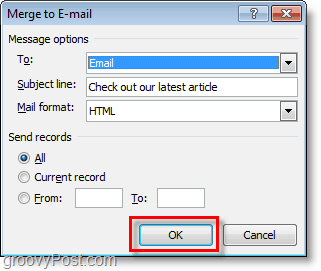
Jetzt haben Sie Ihre Massen-E-Mail an alle Ihre Kontakte gesendet. Wenn sie es erhalten, wird nur ihre E-Mail-Adresse unter dem Feld „An“ angezeigt. Die Begrüßungszeile und alles andere, was Sie personalisieren möchten, sind auf ihre spezifischen Informationen zugeschnitten, die aus Ihrer Outlook-Kontaktliste stammen.
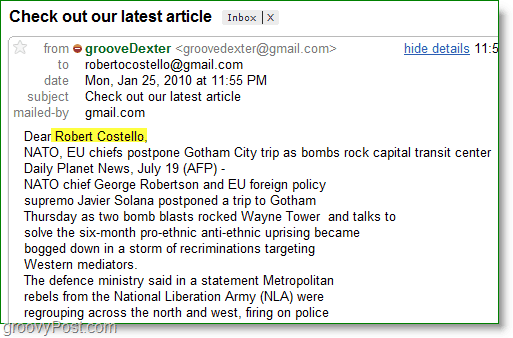
So finden Sie Ihren Windows 11-Produktschlüssel
Wenn Sie Ihren Windows 11-Produktschlüssel übertragen müssen oder ihn nur für eine Neuinstallation des Betriebssystems benötigen,...
So löschen Sie den Google Chrome-Cache, Cookies und den Browserverlauf
Chrome leistet hervorragende Arbeit beim Speichern Ihres Browserverlaufs, Cache und Cookies, um die Leistung Ihres Browsers online zu optimieren. Ihre Anleitung...
Preisanpassung im Geschäft: So erhalten Sie Online-Preise beim Einkaufen im Geschäft
Der Kauf im Geschäft bedeutet nicht, dass Sie höhere Preise zahlen müssen. Dank Preisgarantien erhalten Sie Online-Rabatte beim Einkaufen in...



